この練習では、AutoCAD ダイナミック入力プロンプトの使用により、線を高精度でベクトル化する方法について学習します。
ダイナミック入力は、カーソル周辺の線分長さ、角度、およびコマンド オプションの便利なプロンプトを提供します。この練習には、ダイナミック入力用のオプションの設定が含まれており、不動産図面の道路境界線と行き止まりをベクトル化します。
練習
ダイナミック入力設定とベクトル線を設定する
- ..\Program Files\Autodesk\ApplicationPlugins\RasterDesign2023.Bundle\Contents\Tutorials¥Tutorial6 フォルダの図面ファイル VTools_Dyn.dwg を開きます。
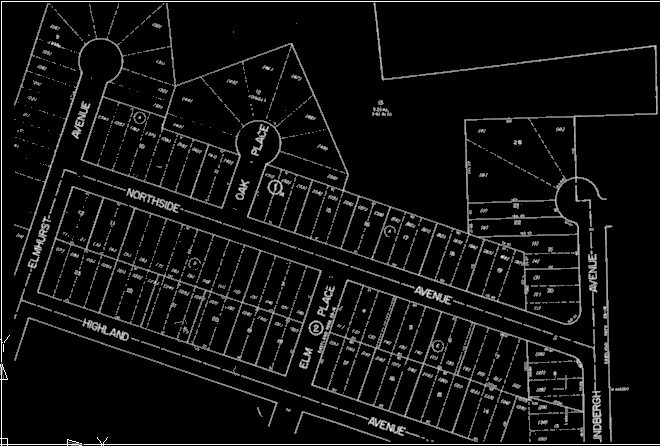
いくつかのツール オプションを設定すると、このラスター イメージの道路境界線のベクトル化を開始できます。
- 図面ウィンドウで右クリックし、[オプション]を選択します。
- [オプション]ダイアログ ボックスの[表示]タブの[ウィンドウの要素]領域で、[ツールチップを表示]を選択します。[作図補助]タブの[AutoSnap 設定]領域で、[AutoSnap ツールチップを表示]を選択します。[OK]をクリックして、[オプション]ダイアログ ボックスを閉じます。
- リボンの[ラスター ツール]タブ
 [スナップ]パネル
[スナップ]パネル  ダイアログ ボックス ランチャー(
ダイアログ ボックス ランチャー( )をクリックします。
)をクリックします。
- [作図補助設定]ダイアログ ボックスの[ダイナミック入力]タブで、4 つのオプションをすべてオンにして[ポインタの入力]、[寸法の入力]、および[ダイナミック プロンプト]を有効にします。
- [ポインタの入力]領域で、[設定]をクリックします。
- [ポインタの入力設定]ダイアログ ボックスの[形式]領域で、[極座標形式]と[絶対座標]を選択します。[可視性]領域で[常時]を選択します。[OK]をクリックしてダイアログ ボックスを閉じます。
- [ダイナミック入力]タブの[寸法の入力]領域で、[設定]をクリックします。
- [寸法の入力設定]ダイアログ ボックスで[次の寸法入力フィールドを同時に表示]をクリックし、[結果の寸法]、[絶対角度]、および[円弧の半径]を選択します。[OK]をクリックしてダイアログ ボックスを閉じます。
- [作図補助設定]ダイアログ ボックスで、[作図ツールチップの外観]をクリックします。
- [ツールチップの外観]ダイアログ ボックスで、[色]をクリックします。
- [作図ウィンドウの色]ダイアログ ボックスの[コンテキスト]領域で、[2D モデル空間]を選択します。[インタフェース要素]領域で[クロスヘア]をクリックします。[色]領域で、イメージの白線を引き立たせる緑などの色を選択します。[適用して閉じる]をクリックします。
- [ツールチップの外観]ダイアログ ボックスで[OK]をクリックします。
- [作図補助設定]ダイアログ ボックスの[オブジェクト スナップ]タブで、[オブジェクト スナップ オン]を選択します。[オブジェクト スナップ モード]領域で[端点]と[交点]を選択します。
- [作図補助設定]ダイアログ ボックスの[ラスター スナップ]タブで、[ラスター スナップ オン]を選択します。[ラスター スナップ モード]領域で、[線幅の中心]、[エッジ]、[コーナー]を選択します。[基本設定]領域で、[スナップ ウィンドウを表示]と[スナップ]を選択します。[OK]をクリックしてダイアログ ボックスを閉じます。
これで、Elmhurst Avenue の左端(西)から線分のベクトル化を開始する準備が整いました。次の説明では、イメージの上部を北とする標準コンパス方位を使用します。
- リボンの[ラスター ツール]タブ
 [ベクトル化と文字認識]パネル
[ベクトル化と文字認識]パネル  [プリミティブ]ドロップダウン メニュー
[プリミティブ]ドロップダウン メニュー  [線分]
[線分]  をクリックします。
をクリックします。
- 2p と入力して、線分を描くときに 2 点オプションを使用します。
- カーソルを Elmhurst Avenue の西端に移動し、ラスター線分の中央にスナップします。ラスター スナップ記号とラスター中央のツールチップを調べて、これを確認します。
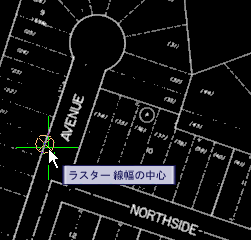
- 道路が袋小路と交差する場所にカーソルを移動し、クリックしてラスター線分の中心にスナップします。
ツールチップに線分の長さと角度(252 度)が示されます。
- [Enter]を押して線分をベクトル化し、コマンドを終了します。
- [Enter]を押すか、右クリックしてから[繰り返し VLINE]を選択して他の線分をベクトル化します。
- 2p と入力して、線分を描くときに 2 点オプションを使用します。
- カーソルを Elmhurst Avenue の北東側に移動し、この線分の中央にスナップして、クリックします。
- 道路が袋小路と交差する場所にカーソルを移動し、クリックしてラスター線分の中心にスナップします。
- [Enter]を押して線分をベクトル化し、コマンドを終了します。
ツールチップは、この線分の角度も 252 度になることを示します。これら 2 つの平行ベクトル線の存在は、行き止まりをベクトル化する良いベースを提供します。
- リボンの[ラスター ツール]タブ
 [ベクトル化と文字認識]パネル
[ベクトル化と文字認識]パネル  [プリミティブ]ドロップダウン メニュー
[プリミティブ]ドロップダウン メニュー  [円弧]
[円弧]  をクリックします。
をクリックします。
- 3p と入力して 3 点オプションを使用し、プロンプトに従って始点を選択します。[端点]オブジェクト スナップ マーカーを使用して、最初のベクトル化線分の終点を選択します。
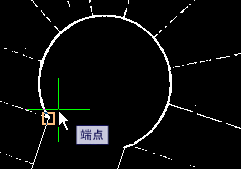
- 円弧に沿って別の点を選択し、[端点]オブジェクト スナップ マーカーを再び使用して、反対側の道路境界線の終点で 3 番目の点を選択します。[Enter]を押してコマンドを終了します。
次のいくつかのステップにより、Elmhurst、Highland、Northside、および Elm Place に囲まれた長方形をベクトル化します。
- リボンの[ラスター ツール]タブ
 [ベクトル化と文字認識]パネル
[ベクトル化と文字認識]パネル  [プリミティブ]ドロップダウン メニュー
[プリミティブ]ドロップダウン メニュー  [長方形]
[長方形]  をクリックします。
をクリックします。
- Elmhurst と Northside が交わる長方形の北のコーナーをクリックし、Elmhurst Ave の東側に沿ってカーソルを南西に短い距離移動します。
角度のプロンプトがハイライト表示されていることに注意してください。この状態で、数値を入力して、線分を特定の角度でロックできます。
- Elmhurst Ave の他の端に使用した角度である 252 を入力します。
- 2 番目のコーナー点を指定するには、Highland と Elm Place が交わる、長方形の対角線上の反対コーナーをクリックします。
- 右クリックし、[Enter]をクリックしてコマンドを終了します。
長方形の東コーナーと西コーナーは、ラスター コーナーから除外されます。実際のプロジェクトでは、この時点でラスター線のフォローを重視するか、ベクトル線分を平行に維持することを重視するかを決定できます。
進んだ練習: ラスター線をフォローするには、初めにクイック アクセス ツールバーの[元に戻す]をクリックします。これを 1 回または複数回クリックして vrect コマンドを元に戻し、続いてポリライン ベクトル化ツール(vpline)を使用して、[2 点]オプションで、長方形の周りの各コーナー点をクリックして線分をベクトル化し、[端点]オブジェクト スナップ マーカーを使用して、閉じた図形となるように始点と終点を結合します。
次のいくつかのステップでは、ポリライン ベクトル化ツールを使用して、Northside に沿ってベクトル化します。
- リボンの[ラスター ツール]タブ
 [ベクトル化と文字認識]パネル
[ベクトル化と文字認識]パネル  [プリミティブ]ドロップダウン メニュー
[プリミティブ]ドロップダウン メニュー  [ポリライン]
[ポリライン]  をクリックします。
をクリックします。
- [2 点]オプションを選択します。
ヒント: [2 点]オプションを使用してポリラインをベクトル化する場合は、始点をクリックし、終点に達するまで各頂点を順番にクリックします。
- Elmhurst と Northside のコーナーでベクトル線分の端をクリックし、カーソルを Northside に沿って東に短い距離移動します。

角度と長さなど、2 つの数値プロンプトがある場合は、いずれかがハイライト表示され、数値を入力できることを示します。
- [Tab]キーを押して、角度から長さにハイライト表示を何度か切り替え、角度で止めます。
- Elmhurst の角度(252 度)から 90 度になるように 342 と入力し、[Tab]を押してハイライト表示を長さの値に切り替えます。
これで角度は 342 度でロックされました。
- カーソルを東に Oak Place の境界まで移動して、ラスターの道路境界線をクリックして、この境界線を北東に行き止まりに向かってフォローします。
- ラスター コーナーのプロンプトで、終点を配置するために 1 回クリックして、右クリックして、[Enter]をクリックします。
この練習手順を終了したことにより、ダイナミック入力プロンプトでのベクトル化コマンドの使い方に慣れたことでしょう。
進んだ練習: このイメージの道路境界線をさらにベクトル化して、角度をロックするか、ラスター線分をフォローするかを決定します。Oak Place の両側をベクトル化したら、[基点コピー]コマンドを使用して、Elmhurst から Oak Place までの行き止まりをコピーします。円弧の終点のいずれかを基点として、[オブジェクト スナップ]使用して円弧を道路の一方の境界線に正確に配置します。
- 変更を保存せずに図面を閉じます。